wavesurfer.js 带你用最少的代价搞定网页音频可视化与播放控制。
为什么选择 wavesurfer.js?
- 可视化波形:开箱即用的波形渲染与交互,省去自己绘图的复杂度。
- 插件生态:时间轴、标记、区域、缩略图、频谱等常见能力,一个库就能搞定。
- 轻量灵活:核心小而精,按需加载插件;移动端事件也支持得不错。
- 易集成:原生 JS、不绑框架;在
Vue/React中照样顺滑使用。 - 适合场景: – 音频可视化 – 音频播放器 – 音频编辑器
快速开始
安装
npm add wavesurfer.js基础使用
下面是最小可用的播放与波形渲染示例。它支持本地文件或在线音频地址,加载后自动渲染波形,并能响应点击播放。
<template>
<div class="wavesurfer-demo">
<div ref="waveform"></div>
</div>
</template>
<script setup>
import { ref, onMounted, onBeforeUnmount } from "vue";
import WaveSurfer from "wavesurfer.js";
const waveform = ref(null);
let wavesurfer = null;
onMounted(() => {
if (!waveform.value) return;
wavesurfer = WaveSurfer.create({
container: waveform.value, // 容器
waveColor: "gray", // 波形颜色
progressColor: "rgb(100, 0, 100)", // 进度条颜色
url: "/test.mp3", // 音频地址
});
wavesurfer.on("click", () => {
wavesurfer && wavesurfer.play();
});
});
onBeforeUnmount(() => {
if (wavesurfer) {
wavesurfer.destroy();
wavesurfer = null;
}
});
</script>
常用配置 options
| 参数名 | 说明 |
|---|---|
container | 渲染波形的 DOM 容器或选择器 |
waveColor | 波形未播放部分的颜色 |
progressColor | 已播放进度的颜色 |
url | 要播放的音频地址 |
height | 波形高度;越高越清晰 |
width | 画布宽度;通常随容器自适应 |
cursorColor | 播放指针(光标)颜色 |
cursorWidth | 播放指针宽度 |
barWidth | 条形模式下的单条宽度 |
barHeight | 条形模式的高度比例 |
barGap | 条形之间的间距 |
barRadius | 条形圆角大小 |
常用事件 events
| 事件名 | 说明 |
|---|---|
audioprocess | 解码/播放过程中持续回调 |
click | 点击波形区域 |
dblclick | 双击波形区域 |
load | 开始加载音频 |
loading | 加载进度变化 |
play | 调用播放后、开始播放 |
pause | 调用暂停后、暂停播放 |
finish | 播放自然结束 |
drag | 在波形上拖拽中 |
dragstart | 开始拖拽 |
dragend | 结束拖拽 |
常用插件
时间轴 Timeline
在波形下方显示时间刻度与标签,便于对齐定位与时间参考。
import Timeline from "wavesurfer.js/dist/plugins/timeline.esm.js";
const timeline = Timeline.create({
container: "#timeline",
primaryLabelInterval: 1,
style: { fontSize: "12px", color: "#6b7280" },
});
wavesurfer.registerPlugin(timeline);
<div id="timeline"></div>;
区域标记 Regions
支持拖拽选择/编辑区间,可用于标注片段、循环播放、剪辑定位。
import Regions from "wavesurfer.js/dist/plugins/regions.esm.js";
const regions = Regions.create({
dragSelection: true,
});
wavesurfer.registerPlugin(regions);
// 音频解码完成后再添加区域
wavesurfer.on("ready", () => {
regions.addRegion({
start: 2,
end: 5,
color: "rgba(99,102,241,0.2)",
drag: true,
resize: true,
});
});
缩略图 Minimap
提供全局小地图视图,快速导航长音频并查看整体进度。
import Minimap from "wavesurfer.js/dist/plugins/minimap.esm.js";
const minimap = Minimap.create({
height: 36,
waveColor: "#c7d2fe",
progressColor: "#818cf8",
});
wavesurfer.registerPlugin(minimap);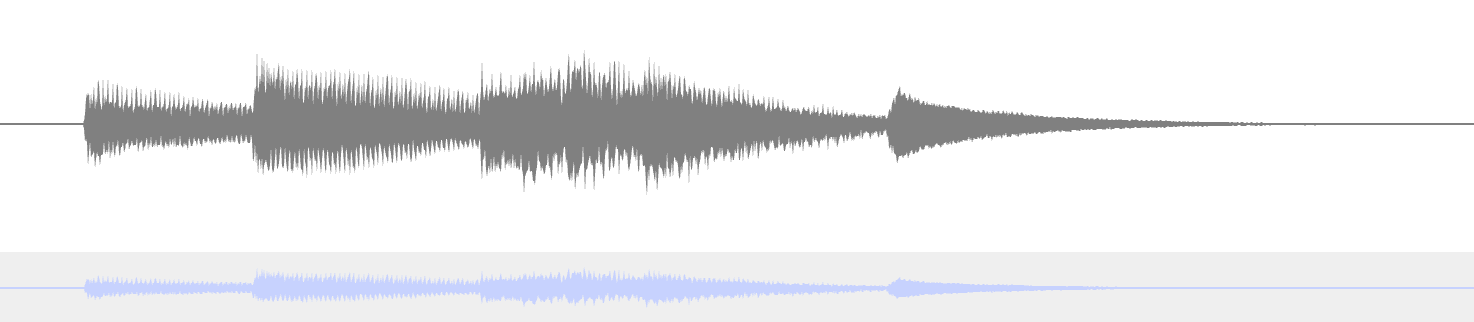
频谱图 Spectrogram
展示频率随时间的能量分布,用于噪声分析、音色观察与特征定位。
import Spectrogram from "wavesurfer.js/dist/plugins/spectrogram.esm.js";
const spectrogram = Spectrogram.create({
labels: true,
});
wavesurfer.registerPlugin(spectrogram);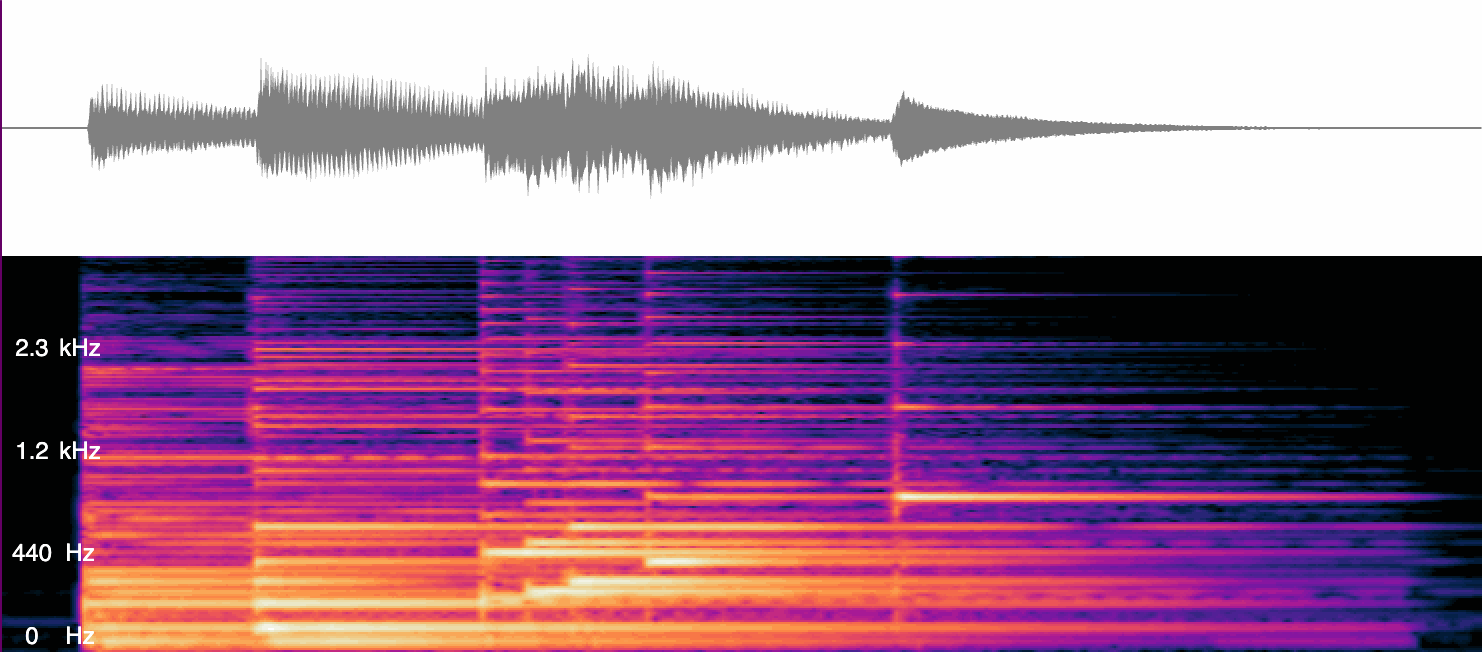
常见问题
- 移动端不能自动播放:受浏览器策略限制,必须先有用户手势(点击、触摸)才能
play();或尝试将音量设为 0,并结合muted autoplay的<audio>方案。 - 跨域/206 分片失败:确保音频资源服务器返回正确的 CORS 响应头,同时开启
Accept-Ranges: bytes以支持分片请求。 - 波形不显示或全 0:检查音频是否可解码、是否同源、是否正确传入 peaks 与采样率是否匹配。
- 内存/CPU 较高:尝试启用
barWidth(条形波形)、partialRender,或预计算peaks;降低height;去掉不必要的阴影/渐变。 - 事件不触发:确认所用版本的 API 名称是否匹配;建议先绑定
on再进行load;必要时打印wavesurfer实例核对可用事件。 - 销毁不彻底导致重复波形:组件卸载时务必
destroy()并清空引用,避免重复创建实例。
总结
Wavesurfer.js 是一个既强大又上手快的音频可视化库。通过核心能力 + 插件扩展,你可以用很少的代码完成从“能播能看”到“可标注、可导航、可分析”的全链路体验。保留灵活性的同时,把复杂度交给库来承担。
原文链接:https://code.ifrontend.net/archives/1446,转载请注明出处。


评论0